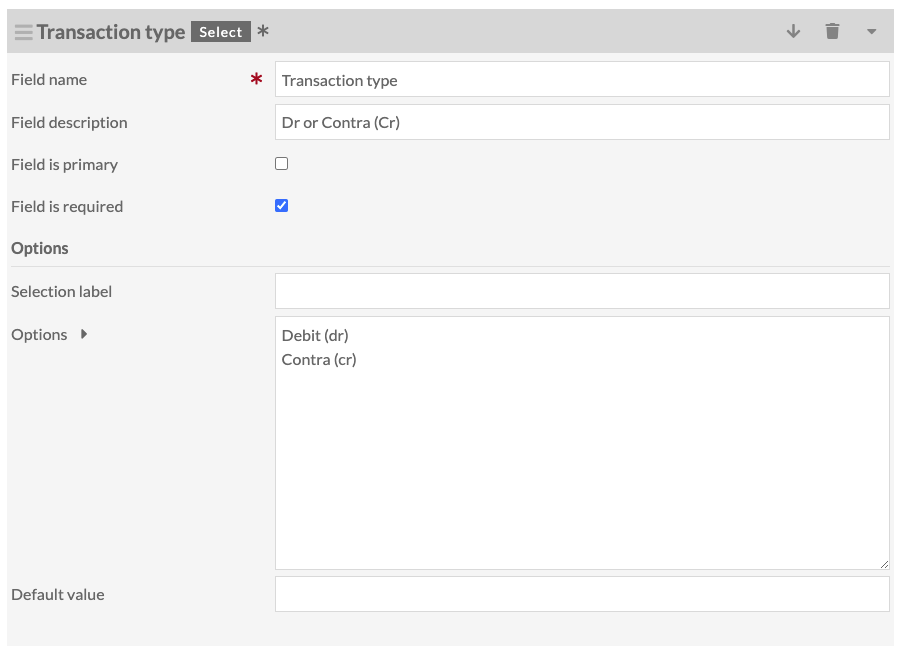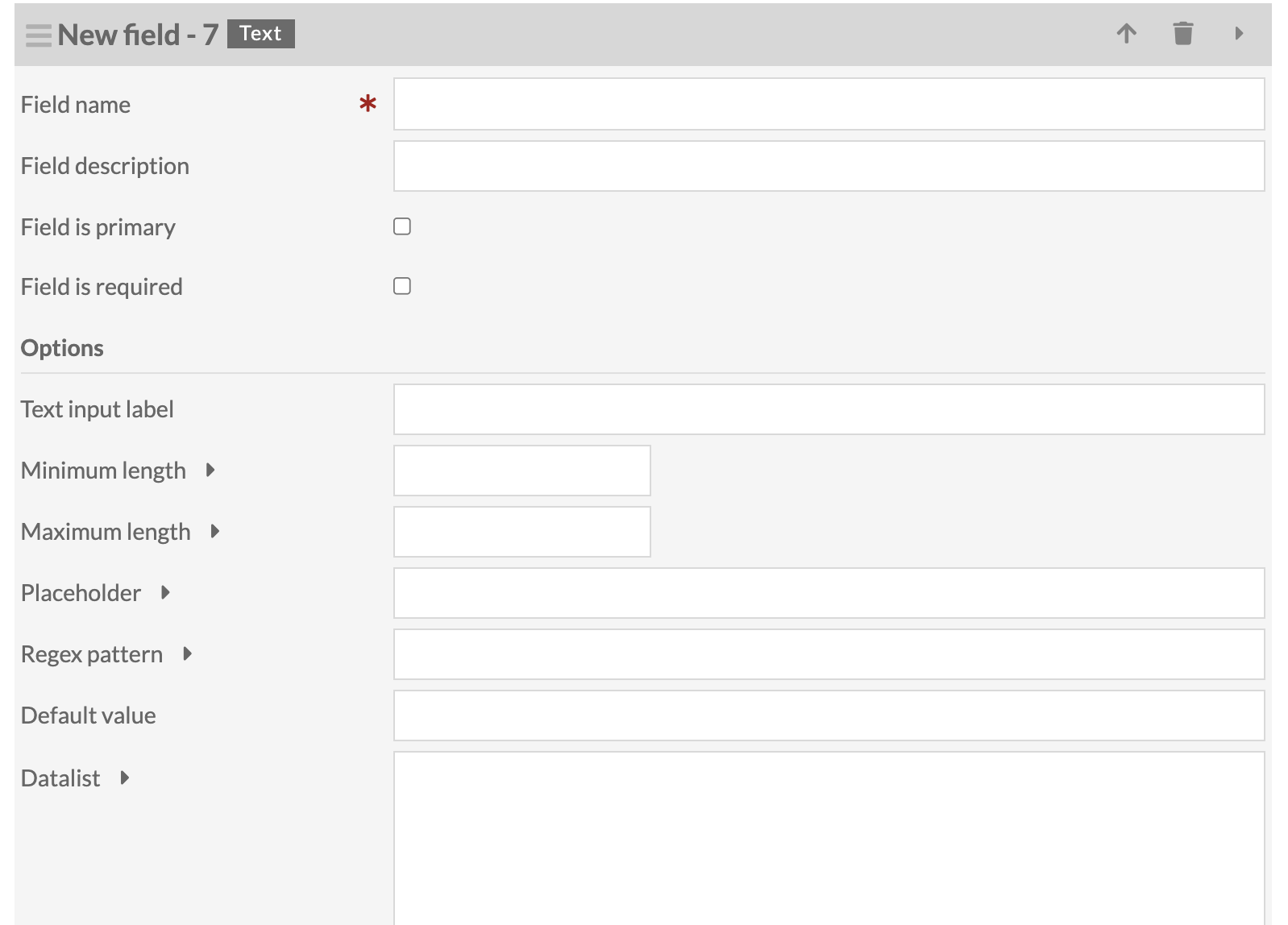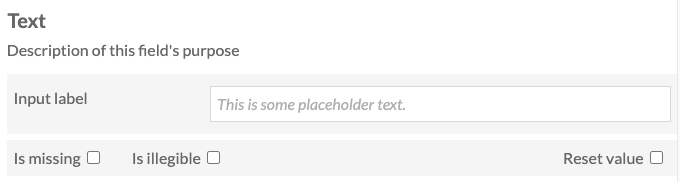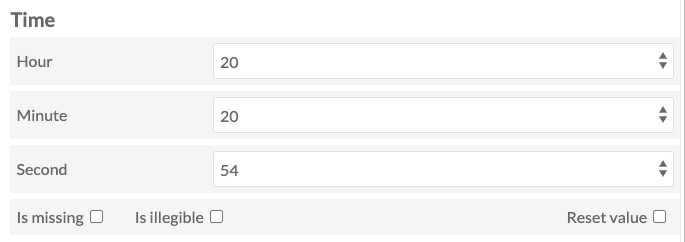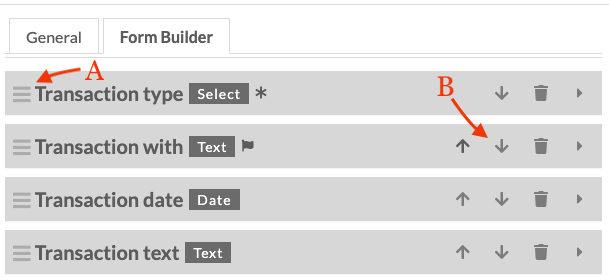-
Notifications
You must be signed in to change notification settings - Fork 4
Fichas de Conjunto de datos
Para transcribir ítems de un conjunto de datos, es necesario crear una ficha de transcripción para el conjunto de datos. Las fichas de transcripción proporcionan el marco para la transcripción estructurada en DataScribe. Antes de crear una ficha de transcripción para sus conjuntos de datos, tómese un tiempo para analizar sus fuentes históricas y pensar en cómo desea organizar sus ficha de transcripción. Para ciertas fuentes históricas, podría ser una buena idea crear varias fichas o formularios de transcripción para capturar distintos subconjuntos de datos desde la misma fuente. Puede que le resulte útil tener una imagen de referencia o un esquema de los datos que está recopilando, al momento de crear la ficha de transcripción.
Para crear una ficha de transcripción, use el menú de acción en la esquina superior derecha para seleccionar "editar conjunto de datos", lo que lo llevará a la página de edición. La página de edición tiene dos pestañas; una pestaña general donde puede editar la información que ingresó al agregar el conjunto de datos; y otra pestaña donde crea la ficha de transcripción para el conjunto de datos.
Una vez dentro de la pestaña creador de fichas de transcripción (Form Builder), verá una sección con opciones para crear la ficha de transcripción. En la parte superior del cajón hay un botón "guardar y…" (save and..). Al hacer clic en “guardar y…”, dos opciones se harán visibles: la primera es guardar y volver a los elementos del conjunto de datos: esta opción guardará los cambios y los regresará a la vista de exploración de los elementos del conjunto de datos; el segundo es guardar y continuar editando, guardará sus cambios y volverá a cargar la página, y mantendrá al usuario en la pestaña de creador de fichas de transcripción.
DataScribe ofrece las siguientes opciones para generar fichas de transcripción: Casilla de verificación (Checkbox), Fecha (Date), Fecha y hora (DateTime), Número (Number), Radio (Radio), Seleccionar (Select), Texto (Text), Área de texto (Textarea) y Hora (Time). Use el botón más (+) para agregar el campo deseado a la ficha de transcripción en construcción.
Cada tipo de campo en la ficha de transcripción tiene las mismas cuatro opciones iniciales:
- Nombre del campo (obligatorio): se mostrará a los transcriptores
- Descripción del campo: se mostrará a los transcriptores
- El campo es primario: casilla de verificación para establecer si este campo es primario, es decir, el campo por el cual se identifica el registro.
- Una ficha de transcripción sólo puede tener un campo primario.
- El campo es obligatorio: casilla de verificación.
- Tenga en cuenta que si un campo se marca como obligatorio y un transcriptor lo deja en blanco, se marcará como no válido.
Algunos campos le permiten utilizar expresiones regulares (RegEx) para validar la entrada del campo y asegurar el tipo que el tipo de dato ingresado coincide con los requerimientos. (Para saber cómo funciona RegEx, consulte este tutorial de Programming Historian y RegEx 101. El módulo utiliza la biblioteca RegEx asociada con Lamina).
Además de estas opciones estándar, cada tipo de campo tiene sus propias opciones.
Esta opción genera una casilla de verificación para la ficha de transcripción. Las opciones son las siguientes:
- Nombre del campo (obligatorio): el nombre del campo se mostrará en la ficha de transcripción
- Descripción del campo: señala una descripción del campo, que será visible para los transcriptores
- El campo es primario: genera una casilla de verificación para establecer si este es el campo primario, es decir, el campo por el cual se identifica el registro (primary key).
- El campo es obligatorio: genera una casilla de verificación. Tenga en cuenta que si un campo se marca como obligatorio y un transcriptor lo deja en blanco, se marcará como no válido.
- Valor marcado: use esta opción para establecer cómo se exporta esta información. El valor predeterminado es 1.
- Valor no marcado: use esta opción para establecer cómo se exporta esta información. El valor predeterminado es 0.
- Marcado por defecto: casilla de verificación
- Etiqueta de la casilla de verificación: establezca la etiqueta de la casilla de verificación (separada del nombre del campo)
Esta opción crea un campo de tipo fecha(date) usando el Calendario Gregoriano. El campo fecha podrá ser exportado en ISO 8601 date format.
Las Opciones son:
- Nombre del campo (obligatorio): se mostrará para los transcriptores
- Descripción del campo: visible para los transcriptores cuando estén ingresando datos.
- El campo es primario: genera una casilla de verificación para establecer si este es el campo primario, es decir, el campo por el cual se identifica el registro (primary key).
- El campo es obligatorio: genera una casilla de verificación. Tenga en cuenta que si un campo se marca como obligatorio y un transcriptor lo deja en blanco, se marcará como no válido.
- Año mínimo: establezca el año más antiguo que un transcriptor puede seleccionar del menú desplegable. Introduzca un año de cuatro dígitos (AAAA) Si esta casilla se deja en blanco, la vista de transcripción mostrará por defecto 100 años antes del año actual. Si desea establecer un rango más largo que eso, debe ingresar un año mínimo.
- Año máximo: establezca el último año que puede seleccionar un transcriptor. Introduzca un año de cuatro dígitos (AAAA). Si se deja en blanco, por defecto será el año actual, independientemente del año mínimo.
- Año predeterminado: establezca un año predeterminado para la entrada.
- La selección del año usará un menú desplegable, por lo que si tiene una
- Mes predeterminado (opcional): seleccione de un menú desplegable de meses.
- Día predeterminado (opcional): seleccione de un menú desplegable de días
En el siguiente ejemplo, el nombre del campo es simplemente "Fecha". El asterisco amarillo junto al nombre del campo indica que este es el campo primario de la ficha de transcripción. Los menús desplegables de año y mes ya se han seleccionado para 1800 y agosto. Tenga en cuenta que el menú desplegable del mes usa el nombre escrito completo del mes, "agosto", en lugar de una forma abreviada como "08" o "ago". La opción de selección de números está vacía y abierta, mostrando las fechas en orden comenzando con 01.
Esta opción crea un campo que especifica valores de fecha y hora como opciones de entrada. Como en la opción Fecha, todas las fechas serán exportadas en formato ISO 8601, usando el Calendario Gregoriano. Los transcriptores podrán seleccionar de un menú desplegable para el año, mes, día, y hora, minuto y segundo.
Las opciones disponibles son:
- Nombre del campo (obligatorio): se mostrará para los transcriptores
- Descripción del campo: visible para los transcriptores cuando estén ingresando datos.
- El campo es primario: casilla de verificación para establecer si este es el campo primario, es decir, el campo por el cual se identifica el registro.
- El campo es obligatorio: casilla de verificación. Tenga en cuenta que si un campo se marca como obligatorio y un transcriptor lo deja en blanco, se marcará como no válido.
- Año mínimo: introduzca el año mínimo en formato de cuatro dígitos (AAAA). Si se deja en blanco, en la vista de transcripción aparecerá por defecto 100 años antes del año actual. Si desea establecer un rango más largo que eso, debe ingresar un año mínimo.
- Año máximo: establece el último año que un transcriptor puede seleccionar. Si se deja en blanco, por defecto será el año actual.
- Año predeterminado: establezca un año predeterminado para la entrada.
- Los años aparecen en un menú desplegables; puede colocar esto al principio o en el medio de su período de tiempo. No requerido.
- Mes predeterminado (opcional): seleccione de un menú desplegable de meses.
- Día predeterminado (opcional): seleccione de un menú desplegable de días.
- Hora predeterminada: seleccione desde un menú desplegable, 1-23
- Minuto predeterminado: seleccione desde un menú desplegable (00-59)
- Segundo predeterminado: seleccione desde un menú desplegable (00-59)
En el ejemplo a continuación, el nombre del campo es "Hora de inicio" y la descripción explica que la hora debe ingresarse en la hora y el minuto, con el segundo incluido solo si se conoce. Las entradas de año, mes, día y hora se han seleccionado para mostrar el año 1950, el 08 de abril, y la hora 19 (7pm). Tenga en cuenta que el menú desplegable de la hora está en formato de 24 horas, no en un formato am/pm.
Este campo admite datos en formato numéricos. Los transcriptores deben ingresar números enteros. El campo no admite descripciones textuales de números. Las opciones son las siguientes:
- Nombre del campo (obligatorio): se mostrará para los transcriptores
- Descripción del campo: se mostrará a los transcriptores cuando estén ingresando datos.
- El campo es primario: casilla de verificación para establecer si este es el campo primario, es decir, el campo por el cual se identifica el registro.
- El campo es obligatorio: casilla de verificación.
- Tenga en cuenta que si un campo se marca como obligatorio y un transcriptor lo deja en blanco, se marcará como no válido.
- Valor mínimo: establece el valor mínimo permitido para este campo.
- Valor máximo: establece el valor máximo permitido para este campo.
- Intervalo de paso: establece el intervalo al que deben adherirse los datos introducidos.
- Marcador de posición (placeholder): valor de ejemplo para mostrar cuando el campo está vacío.
- Patrón Regex: establece un patrón de expresión regular que debe coincidir con la entrada del campo.
- Valor predeterminado: establezca un valor predeterminado para el campo
- Etiqueta de entrada de número: cambia la etiqueta del campo.
- Lista de datos: muestra las opciones recomendadas.
La imagen a continuación muestra la entrada de un número en la ficha transcripción. El nombre del campo es "Libras" y la descripción es "la primera de las tres columnas a la derecha". El campo numérico sólo permitirá la entrada de números ("1"), no números escritos como palabras ("uno"). Al hacer clic en las flechas hacia arriba o hacia abajo a la derecha del campo numérico, subirá o bajará el intervalo definido en la configuración de este bloque.
Esta opción crea un conjunto de botones de radio con opciones desde las cuales los transcriptores pueden seleccionar una sola respuesta.
Las opciones son:
- Nombre del campo (obligatorio): se mostrará para los transcriptores
- Descripción del campo: se mostrará a los transcriptores cuando estén ingresando datos.
- El campo es primario: casilla de verificación para establecer si este es el campo primario a través del cual el cual se identifica el registro.
- El campo es obligatorio: casilla de verificación. Tenga en cuenta que si un campo se marca como obligatorio y un transcriptor lo deja en blanco, se marcará como no válido.
- Etiqueta de selección: agregue una etiqueta para la matriz de botones de opción.
- Opciones: ingrese el texto de la etiqueta para los botones de opción.
- Cada opción debe estar en una nueva línea en el área de texto.
- Valor predeterminado: debe coincidir con una de las opciones ingresadas en el campo de opciones.
Esta imagen muestra un bloque de radio con entradas en el campo de opciones para mostrar que cada opción debe estar en una nueva línea.
La siguiente imagen muestra la vista del campo de radio anterior desde el punto de vista del transcriptor. El nombre del campo es Tipo de transacción, con una descripción de "Dr o Contra (Cr)". Cada línea en la tabla de opciones aparece como un botón de radio separado: "Débito (dr)" o "Contra (cr)" con la opción adicional de "Sin selección" establecida como activa.
Cuando existan más opciones de las que pueden caber en la línea de vista del panel de transcripción, el bloque de radio se ajustará a los botones (consulte el ejemplo Seleccionar para obtener más información).
La opción seleccionar permite crear un menú desplegable con opciones para que los transcriptores elijan la opción correcta de transcripción. Las opciones del menú desplegable deben ser establecidas por el creador de la ficha de transcripción.
Las opciones son:
- Nombre del campo (obligatorio): se mostrará para los transcriptores
- Descripción del campo: se mostrará a los transcriptores cuando estén ingresando datos.
- El campo es primario: casilla de verificación para establecer si este es el campo primario por el cual se identifica el registro.
- El campo es obligatorio: casilla de verificación. Tenga en cuenta que si un campo se marca como obligatorio y un transcriptor lo deja en blanco, se marcará como no válido.
- Etiqueta de selección: cambia la etiqueta del menú desplegable. Si no se ingresa nada, el menú desplegable se etiqueta con "Seleccionar".
- Opciones: ingrese el texto para que cada opción aparezca en el menú desplegable. Cada opción debe estar en una nueva línea en el área de texto.
- Valor predeterminado: el valor predeterminado debe coincidir con una de las opciones anteriores.
En el siguiente ejemplo, el nombre del campo es “Tipo de Transacción” y el asterisco amarillo junto al nombre indica que es un campo obligatorio. La descripción es "Débito (dr) o Crédito(cr)". La etiqueta de selección no ha sido modificada, por lo que el menú se llama simplemente "seleccionar" (select). El menú desplegable está abierto y muestra la opción predeterminada "sin selección”(no selection) junto con opciones para seleccionar Débito o Crédito.
Select y Radio tienen funciones similares. El menú desplegable de selección no permitirá a los transcriptores establecer más de una opción mediante los comandos del teclado. Se recomienda usar el bloque “Seleccionar” cuando exista una gran cantidad de opciones para enumerar, a fin de evitar errores de transcripción. En el siguiente ejemplo, los bloques Radio y Select tienen las mismas opciones. El bloque Radio se ha ajustado para mostrar los ocho botones de opción, mientras que el bloque Seleccionar sigue siendo un menú desplegable básico, independientemente de la cantidad de opciones.
Si usted está utilizando vocabulario personalizado (Custom Vocab) para sus elementos Omeka, usted puede duplicar manualmente las opciones en un menú desplegable de selección para DataScribe. Copie y pegue la lista de la configuración de vocabulario personalizado en el área de texto de opciones para el campo de selección.
En DataScribe es posible crear un campo para una línea de texto. Las opciones son las siguientes:
- Nombre del campo (obligatorio): se mostrará para los transcriptores
- Descripción del campo: se mostrará para los transcriptores
- El campo es primario: casilla de verificación para establecer si este campo es primario, es decir, el campo por el cual se identifica el registro.
- Una ficha de transcripción solo puede tener un campo primario.
- El campo es obligatorio: casilla de verificación.
- Tenga en cuenta que si un campo se marca como obligatorio y un transcriptor lo deja en blanco, se marcará como no válido.
- Etiqueta de entrada de texto: agrega la etiqueta de visualización para el área de entrada de texto.
- Longitud mínima: establece el número mínimo de caracteres que puede ingresar un transcriptor.
- Longitud máxima: establece el número máximo de caracteres que puede ingresar un transcriptor.
- Marcador de posición (placeholder) (placeholder): valor de ejemplo para mostrar cuando el campo está vacío.
- Patrón Regex: establece un patrón de expresión regular que debe coincidir con la entrada del campo.
- Valor predeterminado: establezca un valor predeterminado para el campo
- Lista de datos: muestra las opciones recomendadas para la entrada. Cada opción debe estar en una nueva línea.
La siguiente imagen muestra que el campo de texto tiene un área de entrada de una sola línea. La descripción, la etiqueta de entrada y el marcador de posición se han rellenado con texto que expresa el propósito de la transcripción.
En DataScribe es posible crear un campo con espacio para múltiples líneas de texto. Las opciones son las siguientes
- Nombre del campo (obligatorio): se mostrará para los transcriptores
- Descripción del campo: se mostrará para los transcriptores
- El campo es primario: casilla de verificación para establecer si este campo es primario, es decir, el campo por el cual se identifica el registro
- El campo es obligatorio: casilla de verificación.
- Tenga en cuenta que si un campo se marca como obligatorio y un transcriptor lo deja en blanco, se marcará como no válido.
- Etiqueta de área de texto: cambia la etiqueta de visualización del campo.
- Filas: establezca el número de filas visibles para el texto. Si se deja en blanco, el valor predeterminado es de tres filas.
- Longitud mínima: establece el número mínimo de caracteres que puede ingresar un transcriptor.
- Longitud máxima: establece el número máximo de caracteres que puede ingresar un transcriptor.
- Marcador de posición: valor de ejemplo para mostrar cuando el campo está vacío.
- Patrón Regex: establece un patrón de expresión regular que debe coincidir con la entrada del campo.
- Valor predeterminado: establezca un valor predeterminado para el campo.
La imagen a continuación muestra un campo de área de texto con la altura predeterminada equivalente a tres filas de texto. La descripción, la etiqueta de entrada y el marcador de posición se han rellenado con texto que expresa el propósito de la transcripción.
[[/images/dsForm_textareaExample.png|Textarea block on the transcription page. The text entry area has gray italics reading "this is some placeholder text".]
En DataScribe es posible crear un campo con espacio para múltiples líneas de texto. Las opciones son las siguientes
- Nombre del campo (obligatorio): se mostrará para los transcriptores
- Descripción del campo: se mostrará para los transcriptores
- El campo es primario: casilla de verificación para establecer si este campo es primario, es decir, el campo por el cual se identifica el registro.
- El campo es obligatorio: casilla de verificación.
- Tenga en cuenta que si un campo se marca como obligatorio y un transcriptor lo deja en blanco, se marcará como no válido.
- Hora predeterminada: seleccione de un menú desplegable (1-23)
- Minuto predeterminado: seleccione de un menú desplegable (00-59)
- Segundo predeterminado: seleccione de un menú desplegable (00-59)
La siguiente imagen muestra un bloque de tiempo en la vista de transcripción con los menús desplegables establecidos en 20:20:54, o 54 segundos después de las 8:20 pm.
En cualquier momento, mientras crea o edita una ficha de transcripción, puede guardar su progreso.
El botón "Guardar y..." (save and…) en la esquina superior izquierda de la ventana del navegador se abre para revelar dos opciones:
- Guardar y volver a los elementos del conjunto de datos guardará sus cambios y regresará el usuario a la vista de exploración de los elementos en su conjunto de datos.
- Guardar y continuar editando el conjunto de datos guardará sus cambios y volverá a cargar la página, manteniéndolo en la pestaña creador de ficha de transcripción. Debería aparecer un banner verde cerca de la parte superior de la página con el mensaje de que se ha editado el conjunto de datos.
DataScribe permite guardar y continuar editando la ficha de transcripción a medida que usted elabora los campos que van a componer la ficha de transcripción.
Una vez que haya guardado la ficha de transcripción, usted puede volver a editarla en cualquier momento yendo a la página del conjunto de datos y haciendo clic en "editar conjunto de datos". Una vez allí, usted puede seleccionar la pestaña Creador de Fichas de Transcripción (Form Builder).
Cuando edita cada campo, usted tiene acceso a las mismas opciones de edición del campo que las que estaban disponibles cuando usted agregó los campos originalmente. Si un campo no está desplegado se muestra solo como una barra gris, haga clic en la flecha en el extremo derecho de la barra para expandir el campo y editarlo.
Una vez que tenga varios bloques de campo en un formulario, puede cambiar el orden de los campos de dos maneras:
- Arrastre y suelte los campos haciendo clic y manteniendo el botón izquierdo presionado en el ícono de la barra triple en el extremo izquierdo del bloque de campo, luego arrastre el bloque a la ubicación donde desea que aparezca.
- Haga clic en las flechas hacia arriba y hacia abajo en cada campo para moverlo exactamente un punto hacia arriba o hacia abajo en el orden de los campos. El campo se moverá por encima o por debajo del campo inmediatamente adyacente.
En la imagen a continuación, la flecha A apunta al icono de arrastrar y soltar y la flecha B apunta a las flechas hacia arriba y hacia abajo.
Si su ficha de trasncripción tendrá más de 75 campos, deberá aumentar la configuración predeterminada para max_input_vars de PHP en su servidor. Es posible que deba pedirle a un administrador de sistemas que lo haga por usted. Si está utilizando Reclaim u otras empresas de alojamiento que utilizan CPanel, puede hacerlo usted mismo siguiendo estas instrucciones.